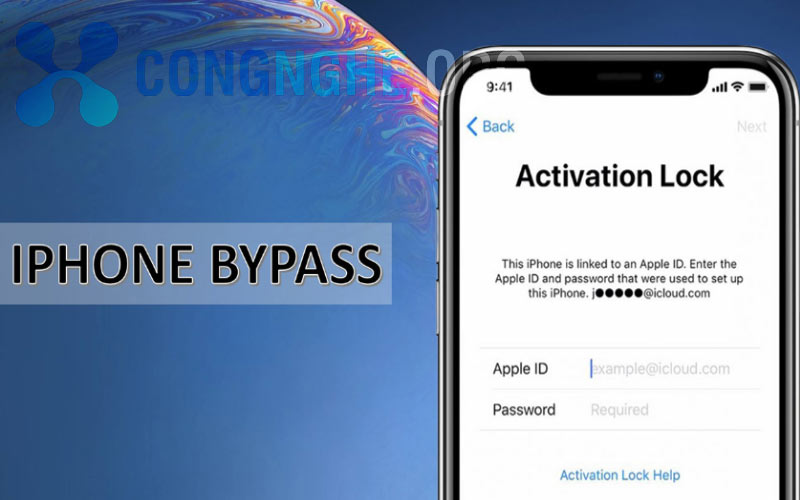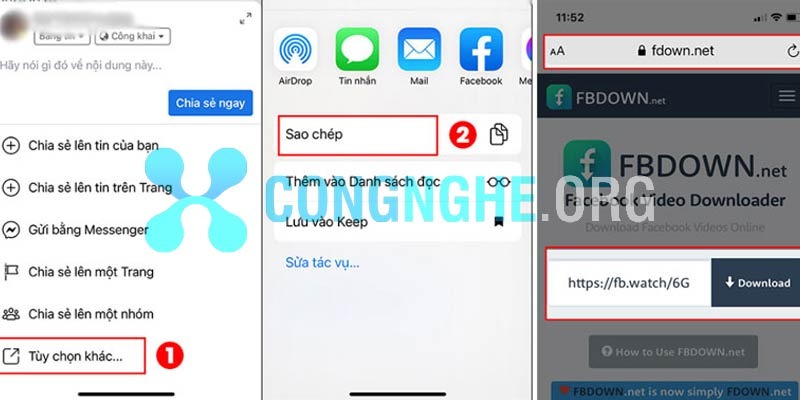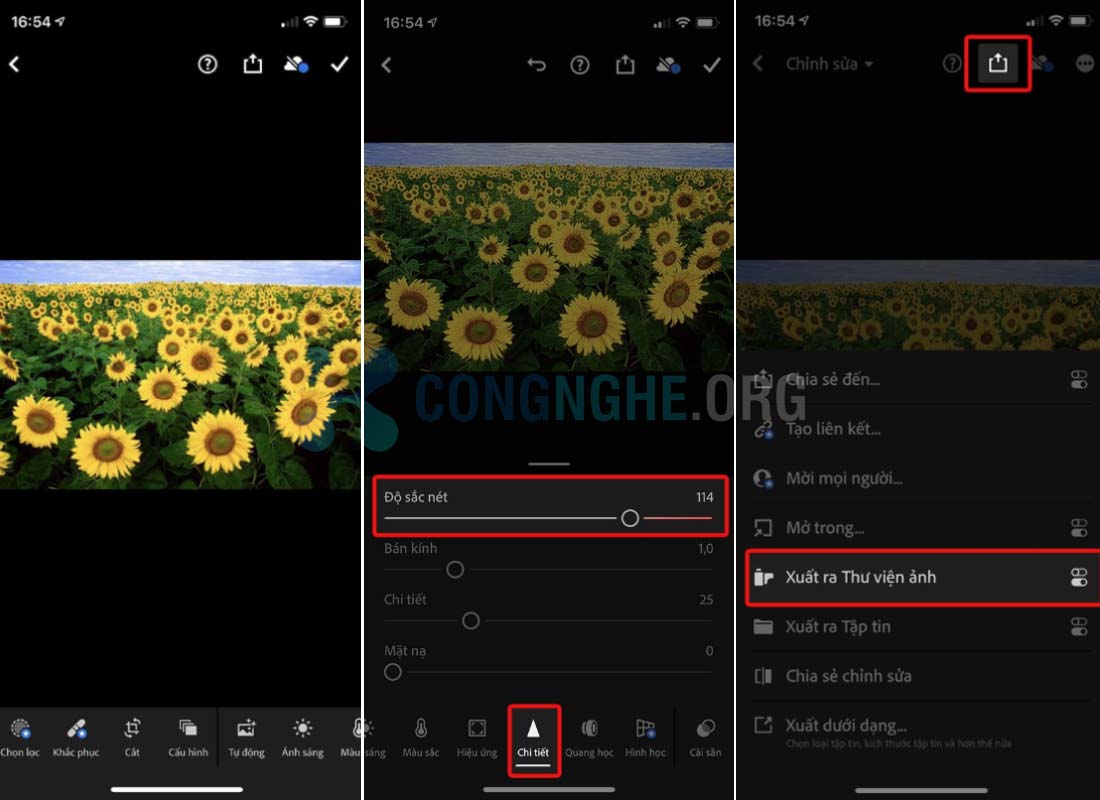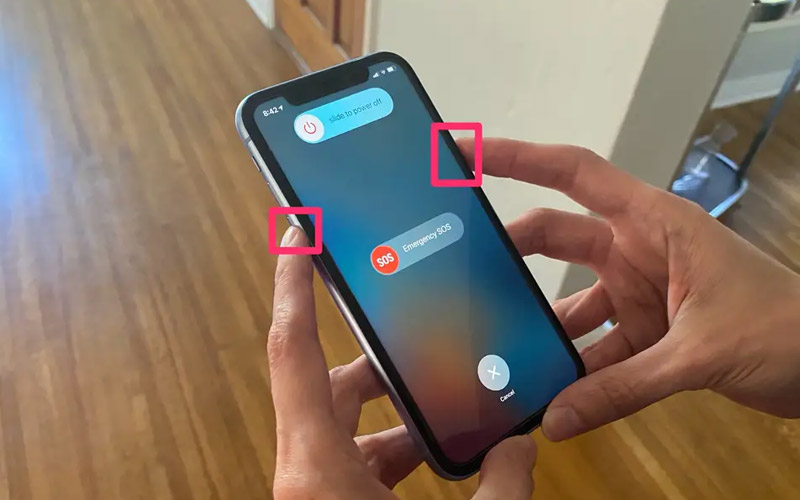Hangout là một ứng dụng tiện cho việc họp trực tiếp, nhắn tin, chia sẻ dữ liệu hoàn toàn miễn phí. Đối với các văn phòng, công ty rất hay sử dụng tiện ích này để liên lạc nhân viên hiệu quả. Trong bài viết bên dưới Congnghe.org sẽ hướng dẫn về cách cài đặt Hangout trên điện thoại và cách sử dụng chi tiết.
Đôi nét về Hangout
Hangout là dịch vụ liên lạc cho phép những người tham gia có thể họp nhóm, nhắn tin, gọi điện hoàn toàn miễn phí hoặc thực hiện việc chia sẻ video, hình ảnh với nhau. Ứng dụng này có khả năng trong việc đồng bộ hóa với gmail và google. Bạn có thể sử dụng trên máy tính hay điện thoại với hệ điều hành iOS, Android.
Hangout là nền tảng với nhiều tính năng thông minh, tiết kiệm cho mọi người trong việc gọi điện, nhắn tin nhanh chóng không mất phí. Các thao tác sử dụng trên ứng dụng đơn giản, tiện cho cả người mới bắt đầu tiếp cận.
Khi Hangout xuất hiện đã thay thế những tính năng trò chuyện có trước đây tại Google+ và Gmail. Đồng thời cũng tích hợp với Google Voice để mọi người sử dụng dịch vụ thực hiện các cuộc điện thoại trong nước free từ thiết bị máy tính.
Cách cài đặt Hangout trên điện thoại
Bạn có thể tham khảo hướng dẫn cách cài đặt Hangout trên điện thoại để sử dụng khi có nhu cầu. Với thiết bị dùng hệ điều hành iOS và Android thì cách thức cài đặt tương tự với nhau. Bên dưới đây sẽ hướng dẫn trên thiết bị Iphone và bạn dùng điện thoại Android có thể làm giống như vậy:
Bước 1: Bạn vào kho ứng dụng và gõ vào ô tìm kiếm cụm từ “Tải Hangout” xuất hiện nhiều phiên bản khác nhau. Bạn lựa chọn phiên bản mới và đầy đủ nhất để sử dụng.
Bước 2: Bạn nhấn tải vào phiên bản phù hợp, chờ đợi tải xuống. Tiếp đó tiến hành cài đặt như bình thường.
Bước 3: Hoàn thành cài đặt sẽ thấy biểu tượng của ứng dụng trên màn hình điện thoại. Mở ứng dụng ra sẽ thấy thông báo chào mừng, bạn nhấn vào nút Tiếp tục. Hệ thống có xuất hiện thông báo yêu cầu được dùng camera thì bạn ấn vào trong OK.
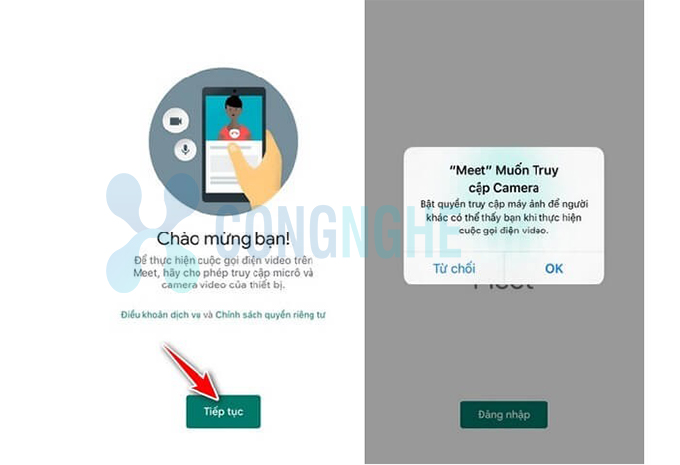
Bước 4: Hangouts sẽ yêu cầu sử dụng micro bạn nhấn vào OK, tiếp tục nhấn vào trong nút Đăng nhập.
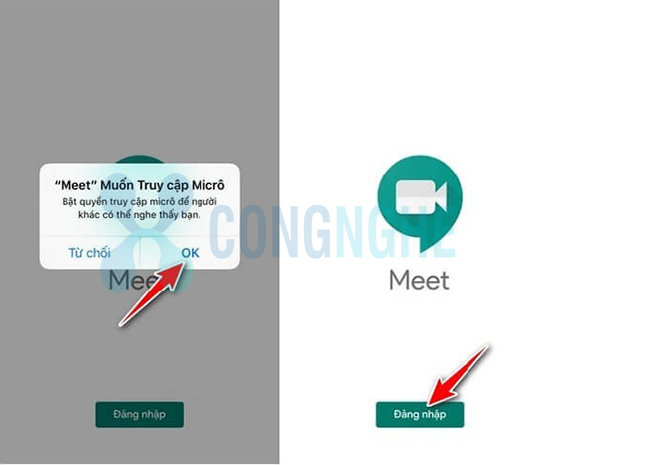
Xem thêm: Google Adsense Là Gì? Những lợi ích mà nó mang lại
Bước 5: Bạn sẽ lựa chọn tài khoản tiến hành đăng nhập Hangouts Meet. Hoàn thành đăng nhập thì trên màn hình chính của ứng dụng sẽ cung cấp 2 chức năng chính, đó là: Cuộc họp mới cho bạn tự tạo cuộc họp khi có nhu cầu, có thể mời người khác tham gia; Mã cuộc họp là bạn cần nhập mã để tham gia vào cuộc họp mà người khác tạo ra.
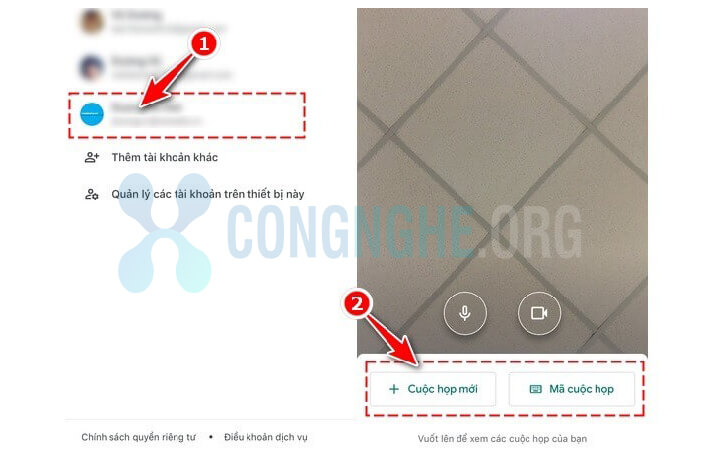
Hướng dẫn sử dụng Hangout cơ bản
Với người mới bắt đầu tiếp cận ứng dụng sẽ không biết sử dụng như thế nào các tính năng phục vụ nhu cầu của mình. Do vậy bên dưới đây sẽ có hướng dẫn chi tiết từng cách dùng.
Tạo ra phòng họp và tham gia phòng họp của người khác
Bước 1: Trên giao diện làm việc Hangout chính thức, bạn nhấn vào nút Video Call.
Bước 2: Sẽ có cửa sổ mới xuất hiện thì bạn nhấn vào nút Join or start a meeting.
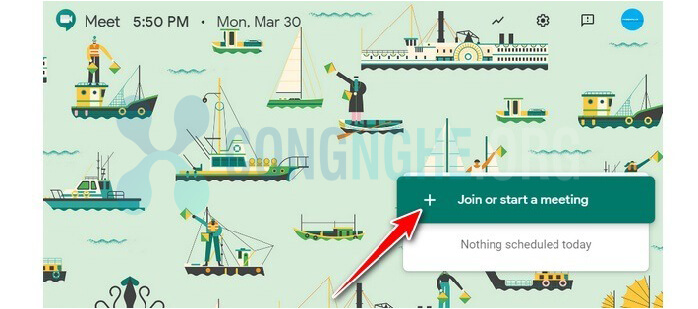
Bước 3: Hộp thoại Join or start a meeting mở ra, bạn sẽ có tùy chọn. Đó là tham gia phòng họp của người khác tạo. Hoặc bạn tạo phòng họp mới thì nhập nickname bất kỳ bạn muốn.
Bước 4: Nhập thông tin xong sẽ nhấn vào trong nút Continue. Hệ thống sẽ tự động đăng nhập đưa bạn vào trong phòng họp của người khác hoặc tạo ra phòng mới tùy lựa chọn từ bước trước.
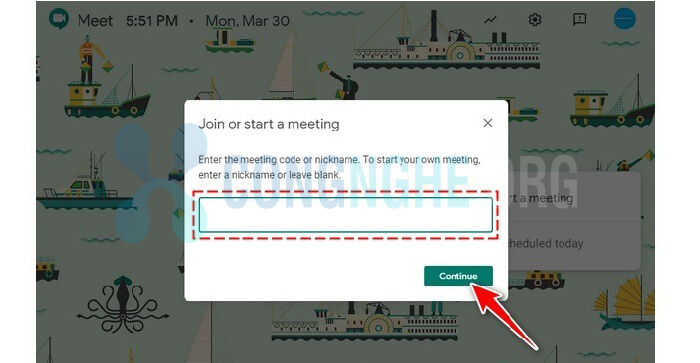
Xem thêm: Google Assistant là gì? Cách sử dụng trợ lý ảo của Google
Bước 4: Bạn chuyển tới một màn hình chờ, tại đây bạn có thể kiểm tra kết nối âm thanh, camera,… trước khi tham gia vào phòng họp chính thức. Bạn hãy nhấn Join Now khi mọi thứ hoàn thành.
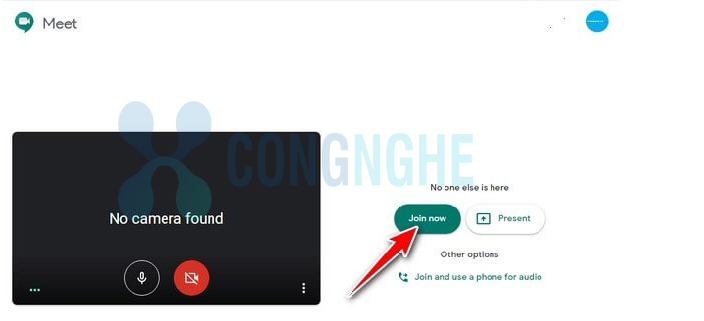
Bước 1: Bạn muốn mời người khác vào trong phòng họp qua email thì nhấn vào trong biểu tượng People (Người dùng) ở thanh công cụ.
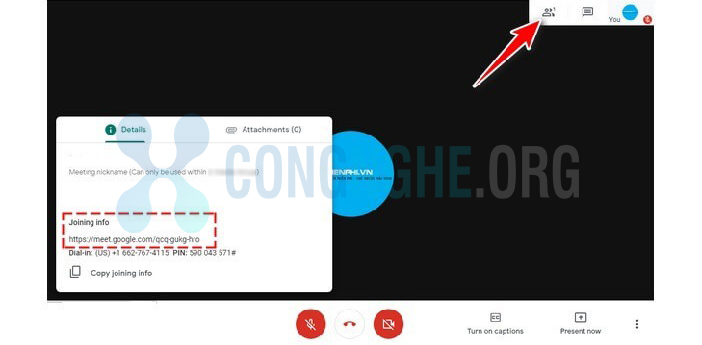
Bước 2: Bạn sẽ nhấn vào nút + Add people.
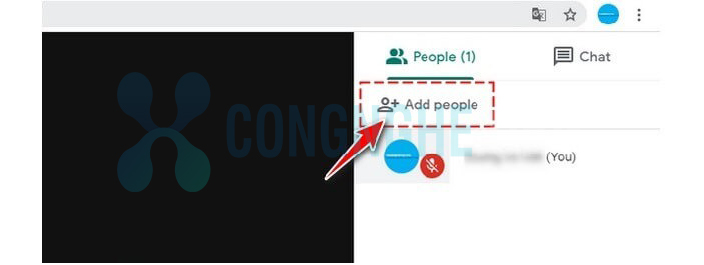
Bước 3: Sau đó bạn lựa chọn người dùng trong danh sách bạn bè của bạn sẵn có hoặc bạn nhập trực tiếp địa chỉ email cụ thể vào. Người đó sẽ được mời vào, họ chấp nhận sẽ có mặt trong cuộc họp.
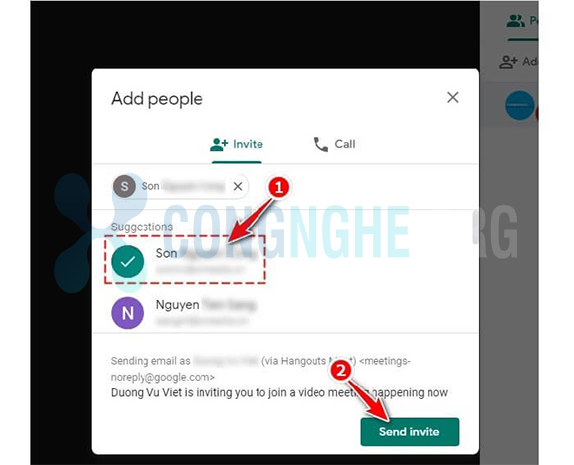
Bước 1: Trên giao diện chính thức của ứng dụng, bạn nhấp vào nút “Text” trên góc phải rồi chọn vào biểu tượng giống bong bóng chat.
Bước 2: Tiếp đó bạn nhập tin nhắn vào giống như ứng dụng trò chuyện khác. Thao tác nhấn vào “Enter” thì tin nhắn của bạn được gửi miễn phí cho người khác trong cuộc họp.
Cách thức bật camera, chia sẻ màn hình, mở micro
Bước 1: Ở giao diện chính, trên menu bên góc trái bạn sẽ lựa chọn vào nút “Chia sẻ”.
Bước 2: Chọn cửa sổ mà bạn sử dụng và muốn chia sẻ, nhất “Share” là có thể chia sẻ màn hình.
Cách bật camera, micro và loa trên
Bước 1: Vào trong màn hình của Hangout, bạn nhấn chọn “Settings” ở phía trên màn hình.
Bước 2: Sau đó vào micro, webcam và loa đang có nhu cầu sử dụng.
Bước 3: Ở phía bên phải thì bạn xem hình ảnh webcam được bật hay chưa, tới phần micro để sẵn sàng sử dụng.
Bước 4: Click vào “Phát” để kiểm tra âm thanh đã sử dụng được hay chưa.
Lời kết
Với những thông tin chi tiết như trên đã hướng dẫn cho ai quan tâm biết cách cài đặt Hangout trên điện thoại. Bạn có thể áp dụng để cài đặt ngay bây giờ, sau đó làm theo cách dùng được nêu đảm bảo sau đó sẽ thành thạo.